Le partage de connexion consiste à convertir son Smartphone en point d’accès mobile pour permettre à d’autres appareils de se connecter à Internet. Il permet d’avoir une meilleure couverture 4G/5G. Il y a trois différentes manières de partager sa connexion : par Wi-Fi, via Bluetooth ou USB si l’association se fait avec un ordinateur ou une tablette. Guide entreprise vous a concocté une réponse claire pour le faire.
Partage de connexion sur un smartphone
Avant de convertir votre Smartphone en point d’accès mobile, il est important de prendre en compte certaines conditions.
Points à vérifier avant de faire un partage de connexion
Il est nécessaire de prendre en compte les points suivant avant d’effectuer un partage de connexion afin d’éviter les mauvaises surprises.
- Il est primordial de connaître les termes et conditions de votre forfait mobile car un partage de connexion peut être gourmand, cela vous permet d’éviter le hors forfait.
- Il faut aussi veiller à avoir un niveau de charge de batterie suffisant car votre Smartphone peut très vite consommer beaucoup d’énergie pendant les transferts de données.
Partage de connexion depuis un Android
Voici les étapes à suivre pour pouvoir partager les données mobiles de votre Android avec d’autres appareils.
- Partage avec un Wi-Fi :
Dans les Paramètres, entrez dans le menu Réseau et Internet. Appuyez ensuite sur Point d’accès et partage de connexion, puis sur Point d’accès Wi-Fi.
Activez le partage de connexion. Par défaut, le point d’accès mobile de votre smartphone arbore en général le nom du modèle de votre appareil suivi de chiffres. Il est possible de personnaliser le nom de votre point d’accès. Pour cela, appuyez sur Nom du point d’accès, entrez le nouveau nom et validez en appuyant sur OK.
Appuyez ensuite sur Mot de passe du point d’accès. Notez-le quelque part car c’est celui à entrer pour permettre aux autres appareils de se connecter.
Depuis les autres appareils, allez dans Réglages réseau pour rechercher le point d’accès de votre smartphone. Pour s’y connecter, il suffit d’entrer le mot de passe.
- Partage via Bluetooth :
Pour partager votre connexion à l’aide du Bluetooth, procédez d’abord à l’appairage de votre Smartphone avec les autres appareils. Allez ensuite dans les Paramètres, puis Réseaux sans fil, sélectionnez Plus puis Partage du réseau mobile.
Activez ensuite les options de Bluetooth de l’autre appareil, appuyez sur le nom de votre Smartphone puis sur Accès Internet.
Pour que la connexion fonctionne correctement, veuillez à ne pas éloigner les appareils l’un de l’autre.
Partage de connexion d’un iPhone
Suivez ces étapes pour partager les données mobiles de votre iPhone avec d’autres appareils.
- Partage de connexion avec un Wi-Fi :
Dans les Réglages, allez dans le menu Partage de connexion. Activez ensuite l’option Autoriser d’autres utilisateurs pour activer le partage de connexion mobile. Le mot de passe de connexion est affiché juste en dessous. Vous pouvez le personnaliser en tapant sur celui-ci.
Connectez les autres appareils à votre iPhone. Ouvrez les réglages réseau des appareils sur lesquels vous souhaiter vous connecter et rechercher le nom de votre iPhone qui est le nom du point d’accès Wi-Fi choisi par défaut lors du partage de connexion. Saisissez enfin votre mot de passe et validez pour initier la connexion.
Si vous souhaitez connecter un autre appareil Apple ayant le même compte iCloud configuré que celui de votre iPhone, aucun mot de passe ne devrait être requis pour vous connecter.
- Partage de connexion via Bluetooth :
Ouvrez le menu des Réglages sur l’iPhone auquel vous souhaitez vous connectez. Activez ensuite l’option Partage de connexion dans Données cellulaires.
Sur le téléphone à connecter, rendez-vous dans la rubrique Bluetooth et sélectionner votre iPhone dans la liste.
Sur les deux téléphones, autorisez l’appairage Bluetooth pour initier le partage de connexion.
Partage de connexion sur un ordinateur
Le partage de connexion ne doit pas nécessairement s’effectuer entre deux téléphones mobiles, il est possible de connecter un Smartphone et un ordinateur PC ou Mac. Le procédé est facile à mettre en œuvre et cela peut se faire par Wi-Fi, via Bluetooth ou en utilisant un câble USB.
Partage de connexion par Wi-Fi sur un ordinateur
Voici les étapes à suivre pour partager votre connexion avec un ordinateur. Ils peuvent légèrement varier selon le type d’appareil :
- Point d’accès mobile depuis Android pour un ordinateur :
Après avoir lancé la 4G/5G, activez le partage de connexion. Connectez ensuite le PC au Wi-Fi de votre Smartphone et rentrez la clé Wi-Fi, c’est-à-dire, entrez le mode de passe du réseau sans fil de votre smartphone.
- Point d’accès mobile depuis un iPhone pour un ordinateur :
Activer la 4G/5G, choisissez ensuite Partage de connexion dans Réglages. Plusieurs options s’offrent à vous : par USB, par Wi-Fi ou par Bluetooth.
Par Wi-Fi, sur l’ordinateur, choisissez votre iPhone et saisissez votre mot de passe.

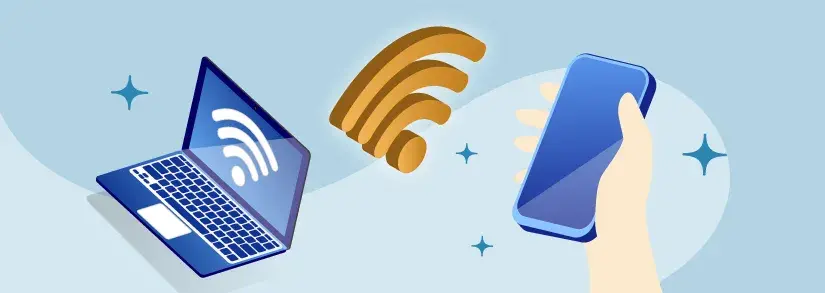
Commentaires récents